谷歌浏览器如何阻止恶意网站的自动重定向
时间:2025-04-03
来源:谷歌Chrome官网
详情介绍

一、通过浏览器设置进行阻止
1. 打开设置:启动谷歌浏览器,点击浏览器右上角的菜单图标(三个垂直排列的点),在弹出的下拉菜单中选择“设置”选项。
2. 进入隐私和安全设置:在打开的设置页面中,找到并点击左侧菜单栏中的“隐私和安全”选项卡。
3. 找到站点设置:在“隐私和安全”页面中,继续向下滚动,找到“站点设置”按钮,并点击它。
4. 配置重定向设置:在“站点设置”页面中,找到“弹出式窗口和重定向”选项,点击进入该选项的设置页面。在这里,你可以看到关于弹出式窗口和重定向的相关设置。
5. 禁止重定向:在“弹出式窗口和重定向”设置页面中,选择“不允许网站显示弹出式窗口和使用重定向”选项。这样,谷歌浏览器就会自动禁止所有网站的重定向行为,包括恶意网站的自动重定向。
6. 重启浏览器:完成上述设置后,建议重启浏览器以使设置生效。
二、使用扩展程序增强防护
除了通过浏览器设置来阻止恶意网站的自动重定向外,你还可以使用谷歌浏览器的应用商店提供的扩展程序来进一步增强防护能力。以下是一些推荐的扩展程序及其使用方法:
1. uBlock Origin:这是一款广受欢迎的广告拦截器,同时也具备防止恶意网站重定向的功能。你可以在谷歌浏览器的应用商店中搜索“uBlock Origin”,然后点击“添加到Chrome”按钮进行安装。安装完成后,根据插件的提示进行设置即可。
2. AdBlock Plus:与uBlock Origin类似,AdBlock Plus也是一款功能强大的广告拦截器和恶意网站防护工具。你可以在谷歌浏览器的应用商店中搜索“AdBlock Plus”,然后按照提示进行安装和设置。
3. Privacy Badger:Privacy Badger是一款专注于保护用户隐私的扩展程序,它可以自动学习并阻止那些跟踪你浏览行为的第三方网站。你同样可以在谷歌浏览器的应用商店中找到并安装它。
总之,通过以上方法,你可以在谷歌浏览器中有效地阻止恶意网站的自动重定向行为,提升你的浏览安全性和体验。同时,建议定期更新浏览器和扩展程序以确保最佳的防护效果。
继续阅读
Google Chrome浏览器中的插件安装与卸载
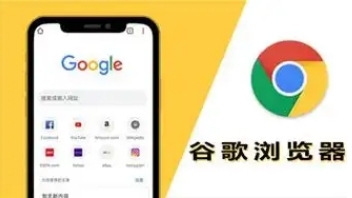 学习如何在Google Chrome浏览器中安装和卸载插件,以扩展浏览器的功能并保持其整洁。
学习如何在Google Chrome浏览器中安装和卸载插件,以扩展浏览器的功能并保持其整洁。
Google Chrome浏览器设置常见问题与解决方案
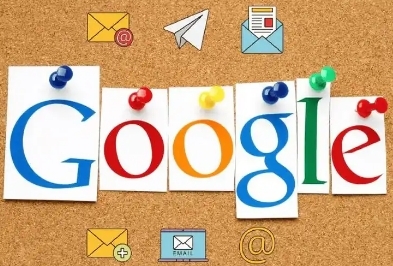 汇总了Google Chrome浏览器设置中的常见问题及对应的解决方案,涵盖了隐私、安全、界面定制等多个方面,为用户提供了全面的使用指南。
汇总了Google Chrome浏览器设置中的常见问题及对应的解决方案,涵盖了隐私、安全、界面定制等多个方面,为用户提供了全面的使用指南。
谷歌浏览器如何减少浏览器崩溃的可能性
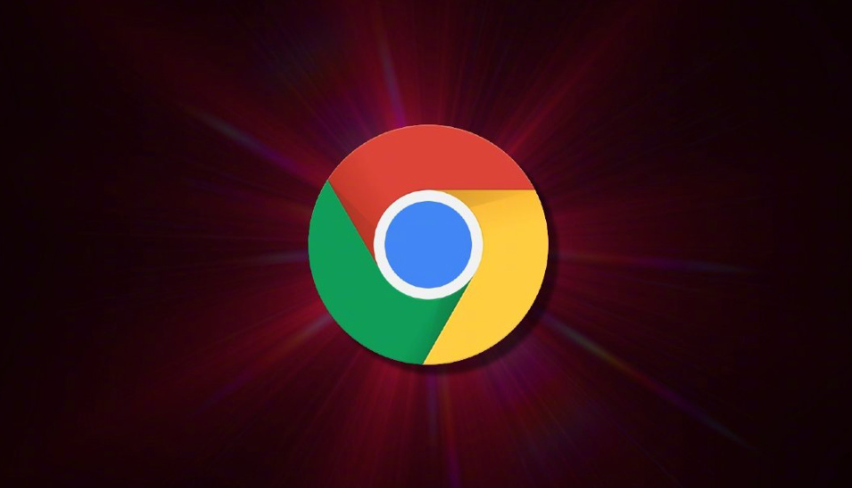 谷歌浏览器通过多种优化措施,减少崩溃的发生,提升浏览器的稳定性,确保更流畅的浏览体验。
谷歌浏览器通过多种优化措施,减少崩溃的发生,提升浏览器的稳定性,确保更流畅的浏览体验。
谷歌浏览器如何解决浏览器使用中的问题
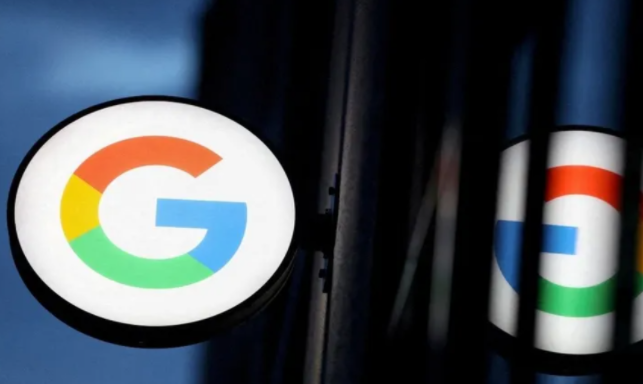 获取一份常见问题解决指南,教你如何在Google浏览器中通过清除缓存、更新软件和禁用冲突插件来解决使用中的问题。
获取一份常见问题解决指南,教你如何在Google浏览器中通过清除缓存、更新软件和禁用冲突插件来解决使用中的问题。
